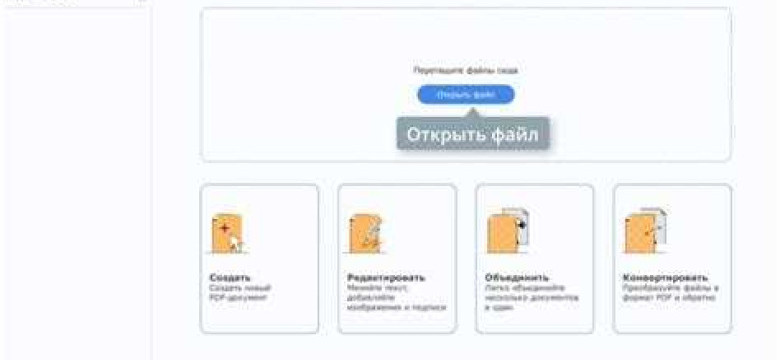
PDF - это один из наиболее распространенных форматов для обмена документами, особенно в форме электронных книг и документов. Однако, иногда возникает необходимость удаления страницы в PDF файле. Но как удалить страницу в PDF файле и избавиться от ненужных страниц?
В этой статье вы узнаете, как удалить страницы в PDF документе с помощью различных программ и инструкций. Вам больше не придется беспокоиться о лишних страницах в вашем PDF файле - вы сможете легко удалить их и создать более аккуратный и компактный документ.
Существует несколько способов удаления страницы в PDF файле. Один из самых простых способов - использовать специальные программы для работы с PDF файлами, такие как Adobe Acrobat или PDFelement. Эти программы предоставляют различные инструменты и функции, с помощью которых можно удалить ненужные страницы в PDF документе.
Как удалить страницу в pdf файле: советы и инструкция
Удаление страницы в pdf-файле может быть необходимым, если вы хотите избавиться от лишней информации или исправить ошибки. Пожалуйста, прочитайте следующие инструкции, чтобы узнать, как удалить страницу в pdf-документе:
- Откройте свой файл в программе для работы с pdf.
- Выберите инструмент по удалению страницы, обычно это будет кнопка или опция в меню.
- Определите номер или диапазон страниц, которые вы хотите удалить.
- Нажмите кнопку "Удалить" или выполните другую инструкцию на экране, чтобы подтвердить удаление.
- Сохраните изменения и закройте файл.
После выполнения этих действий вы сможете избавиться от ненужных страниц в вашем pdf-файле. Не забудьте сохранить копию исходного документа, если вы хотите восстановить удаленные страницы в будущем.
Программы для удаления страниц в pdf: выбираем лучшую
Как избавиться от страницы в pdf? Если вам нужно удалить определенную страницу из pdf-файла, существует несколько программ, которые позволяют вам легко и быстро ее удалить. В этой статье мы расскажем о некоторых из них.
Adobe Acrobat
Adobe Acrobat - одна из наиболее популярных программ для работы с pdf-файлами. Она позволяет удалить страницы в pdf-файле следующим образом:
- Откройте pdf-файл в Acrobat;
- Выберите "Инструменты" -> "Организовать страницы";
- Выберите страницы, которые вы хотите удалить, щелкнув на них правой кнопкой мыши;
- Нажмите на кнопку "Удалить" в верхнем меню.
PDFelement
PDFelement - еще одна популярная программа для работы с pdf-файлами. Чтобы удалить страницы в pdf-файле с помощью PDFelement, выполните следующие действия:
- Откройте pdf-файл в PDFelement;
- Выберите вкладку "Правка";
- Нажмите на кнопку "Удалить страницу";
- Выберите страницу или страницы, которые хотите удалить;
- Нажмите на кнопку "Удалить".
Также существуют и другие программы, которые позволяют удалять страницы в pdf-файле, например, Foxit PhantomPDF, Nitro Pro и другие. Выбор программы зависит от ваших потребностей и предпочтений.
Теперь, когда вы знаете, как избавиться от страницы в pdf-файле, вы сможете легко удалять ненужные страницы в документе и получать идеальный pdf-файл.
Шаги для удаления страницы в pdf-файле
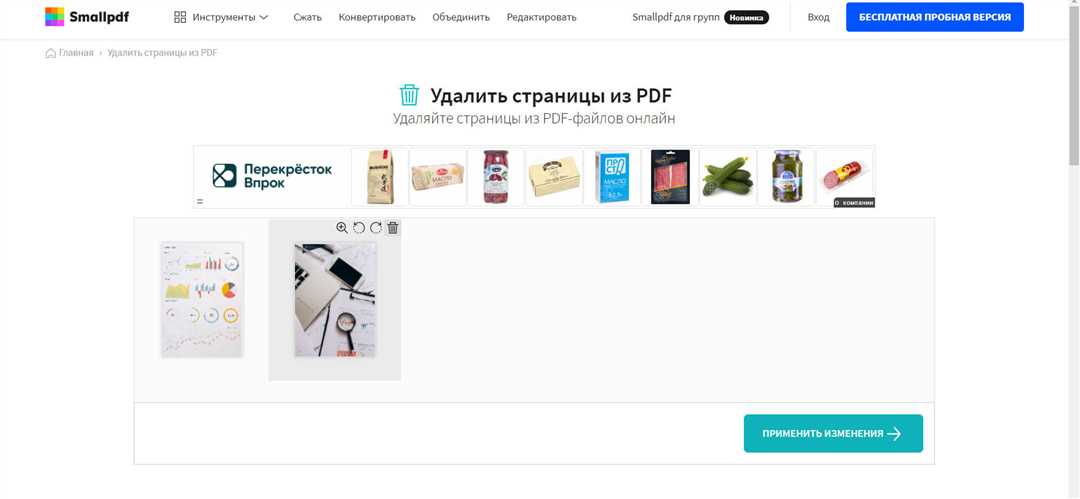
Вы работаете с pdf-файлами и у вас возникла необходимость избавиться от некоторых страниц? Не беспокойтесь, это довольно просто сделать. В этой статье мы расскажем вам, как удалить страницу в pdf-файле, чтобы вы могли легко избавиться от ненужной информации в своем документе.
Как удалить страницу в pdf-файле? Существует несколько способов, которые вы можете использовать для удаления страницы в pdf. Рассмотрим некоторые из них:
- Используйте программу для редактирования pdf. Существует множество программ, которые позволяют вам редактировать pdf-файлы, и большинство из них позволяют удалить страницу. Просто откройте свой pdf-файл в выбранной программе, найдите страницу, которую хотите удалить, и выберите опцию "удалить страницу". Сохраните изменения, и вы избавитесь от ненужной страницы в своем pdf-документе.
- Используйте онлайн-сервисы для редактирования pdf. Если вам необходимо удалить страницу в pdf-файле, но у вас нет программы для редактирования pdf, вы можете воспользоваться онлайн-сервисами. Есть множество бесплатных сервисов, которые позволяют загружать и редактировать pdf-файлы, в том числе и удалить ненужные страницы. Просто найдите подходящий онлайн-сервис, загрузите свой pdf-файл, найдите страницу, которую хотите удалить, и выберите опцию "удалить страницу". Сохраните изменения и загрузите отредактированный pdf-файл.
- Используйте программу для конвертации pdf в другой формат. Еще один способ удалить страницу в pdf-файле заключается в его конвертации в другой формат, такой как Word или JPEG, а затем удалить ненужные страницы в полученном формате. После удаления нужных страниц, просто сконвертируйте файл обратно в pdf и сохраните его. Этот метод может потребовать дополнительных шагов, но он может быть полезным, если у вас нет программы для редактирования pdf или доступа к интернету, чтобы воспользоваться онлайн-сервисами.
Теперь вы знаете, как удалить страницу в pdf-файле с помощью различных способов. Выберите тот, который подходит вам больше всего, и избавьтесь от ненужной информации в своем pdf-документе. Удачи вам!
Как сохранить изменения после удаления страницы в pdf
Сохранение изменений в исходном pdf-файле
Если вы хотите сохранить изменения в исходном PDF-файле, есть несколько вариантов. Вы можете использовать програмное обеспечение для редактирования PDF или онлайн-сервисы. Некоторые знаменитые программы, такие как Adobe Acrobat, позволяют удалить страницу и сохранить изменения без проблем.
Если вы не хотите скачивать и устанавливать программное обеспечение на свой компьютер, вы можете воспользоваться онлайн-сервисами. Они предлагают инструменты для редактирования PDF-файлов, которые позволяют удалить страницу и сохранить изменения в документе.
Сохранение изменений в новом pdf-файле
Если вы не хотите сохранять изменения в исходном файле, есть возможность сохранить изменения в новом PDF-файле. В этом случае вы создаете копию исходного файла, удаляете страницу и сохраняете новый файл с внесенными изменениями.
Вывод:
Независимо от того, какой способ удаления страницы вы выберете, помните, что сохранение изменений после удаления страницы в pdf-файле возможно. Вы можете сохранить изменения в исходном файле или создать новую копию с внесенными изменениями. Все зависит от ваших предпочтений и требований.
Важные моменты при удалении страницы в pdf-документе
Как удалить страницу в pdf-файле? Если вы хотите избавиться от конкретной страницы в pdf-документе, вам потребуется знать несколько важных моментов.
Во-первых, перед тем как удалять страницу, убедитесь, что у вас есть оригинальный pdf-файл. Если у вас есть только отсканированная копия или фотография страницы, вы не сможете удалить ее из pdf-документа без использования специализированного программного обеспечения.
Во-вторых, необходимо использовать специальное программное обеспечение для редактирования pdf-файлов. Существует множество программ и онлайн-сервисов, которые позволяют удалить страницы в pdf-документе. Некоторые из них бесплатные, в то время как другие требуют платной подписки или покупки лицензии.
Кроме того, вам нужно знать, как именно удалить страницу в pdf-документе. В разных программах и сервисах процесс удаления страниц может незначительно отличаться. Однако обычно это делается путем выделения конкретной страницы и нажатия соответствующей кнопки или команды в меню редактора pdf.
Будьте внимательны при удалении страницы из pdf-документа. Если вы случайно удалите неправильную страницу, можете потерять важную информацию. Поэтому перед удалением рекомендуется сделать резервную копию оригинального pdf-файла или создать копию документа перед редактированием.
Теперь, когда вы знаете важные моменты при удалении страницы в pdf-документе, вы можете безопасно избавиться от ненужной страницы и создать более компактный и удобный файл.
Как избавиться от страницы в pdf-файле?
1. Используйте Adobe Acrobat
| 1. | Откройте PDF-документ в Adobe Acrobat. |
| 2. | Выберите инструмент "Удалить страницы" или "Удалить" в соответствующем меню. |
| 3. | Укажите номера страниц, которые вы хотите удалить, и нажмите кнопку "Удалить". |
| 4. | Сохраните изменения в PDF-файле. |
2. Используйте онлайн-сервисы
| 1. | Откройте выбранный онлайн-сервис в своем браузере. |
| 2. | Загрузите свой PDF-документ на сервис. |
| 3. | Выберите опцию удаления страницы и укажите номера страниц, которые вы хотите удалить. |
| 4. | Нажмите кнопку "Удалить" или "Применить изменения". |
| 5. | Скачайте измененный PDF-файл. |
Теперь вы знаете, как удалить страницу в PDF-документе. Выберите наиболее удобный для вас способ и избавьтесь от ненужных страниц в своем PDF-файле.
Лучшие инструменты для удаления страницы в pdf
Как избавиться от лишней страницы в документе или удалить несколько страниц в pdf-документе? Вероятно, каждому пользователю pdf-файлов приходилось сталкиваться с этой проблемой. Но не все знают, как удалять страницы в pdf-файле?
Существует несколько способов удаления страниц в pdf-документе. Один из самых простых и распространенных – использование специализированных онлайн-сервисов. Такие инструменты позволяют удалять избыточные страницы в pdf в несколько кликов.
Один из таких сервисов – Smallpdf. Он предоставляет возможность удалить страницы в pdf онлайн, бесплатно и без необходимости устанавливать программное обеспечение. Для этого достаточно перейти на официальный сайт Smallpdf, выбрать функцию "Удалить страницы", загрузить файл в формате pdf и указать номера страниц, которые нужно удалить. Кроме этого, Smallpdf позволяет объединить и разделить pdf-файлы, сжать документы и выполнять другие операции с pdf.
Еще одним вариантом является использование программного обеспечения для работы с pdf. Например, Adobe Acrobat Pro предоставляет широкие возможности для работы с pdf-файлами, включая удаление отдельных страниц. Для этого необходимо открыть файл в Acrobat, выбрать инструмент "Удаление страницы" и указать номер страницы, которую нужно удалить. После этого изменения можно сохранить документ или экспортировать его в другой формат.
Выводящему на печать удаление pdf-страницы придет на помощь печатный драйвер doPDF. Эта бесплатная программа устанавливается на компьютер и позволяет создавать pdf-файлы из любого приложения, имеющего функцию печати. После установки doPDF в список принтеров добавится новое устройство, которое позволяет сохранять документы в формате pdf. Для удаления страниц в pdf необходимо открыть документ в нужном приложении, выбрать doPDF в качестве принтера и указать номера страниц, которые нужно удалить. Затем файл нужно сохранить в новом pdf-формате, из которого удалены ненужные страницы.
Видно, что удалять страницы в pdf-файле вовсе несложно. Специализированные онлайн-сервисы и программы для работы с pdf предоставляют широкие возможности для удаления избыточных страниц и редактирования документов. Ознакомьтесь с различными инструментами, выберите наиболее удобный для вас и не тратьте время на ненужные страницы в pdf-файлах!
Шаги по удалению страницы в pdf-файле без программы
Хотите избавиться от нескольких ненужных страниц в своем pdf-документе и не знаете, как это сделать? Не волнуйтесь, мы подготовили для вас инструкцию по удалению страницы в pdf-файле без необходимости использования специальных программ. Следуя этим простым шагам, вы сможете легко удалить ненужные страницы и сохранить изменения в своем файле.
| Шаг | Описание |
|---|---|
| 1 | Откройте.pdf файл, из которого вы хотите удалить страницы, в программе для просмотра pdf-файлов. |
| 2 | В меню программы найдите опцию "Печать" или аналогичную для открытия окна настроек печати. |
| 3 | В окне печати выберите принтер "Microsoft Print to PDF" (или аналогичный виртуальный принтер, способный сохранять документы в формате pdf) в качестве принтера. |
| 4 | Укажите диапазон страниц, которые вы хотите удалить из документа. Например, если вы хотите удалить страницы с 2 по 5, введите в соответствующее поле "2-5". |
| 5 | Нажмите на кнопку "Печать" или аналогичную, чтобы начать процесс печати в pdf-файл. |
| 6 | После завершения печати, у вас будет создан новый pdf-файл, в котором отсутствуют удаленные вами страницы. |
| 7 | Сохраните созданный pdf-файл с изменениями в нужном вам месте на вашем компьютере. |
Теперь вы знаете, как удалить страницу в pdf-файле без необходимости использовать специальные программы. Следуя этим шагам, вы сможете легко избавиться от ненужных страниц и сохранить ваш pdf-файл в актуальном состоянии.
Как удалять страницы в pdf?
PDF-файлы часто используются для обмена документами, но иногда возникает необходимость удалить ненужные страницы. Как избавиться от лишней страницы в pdf-документе или pdf-файле? Здесь представлена инструкция по удалению страницы из файла или документа PDF.
1. Используйте программы для редактирования PDF
Существует много программ, которые позволяют редактировать PDF-файлы и удалять страницы. Некоторые популярные варианты включают Adobe Acrobat, Foxit PhantomPDF и Nitro PDF. В этих программах вы можете открыть файл PDF и выбрать нужную страницу, которую хотите удалить. Затем просто нажмите кнопку "Удалить" или используйте комбинацию клавиш.
2. Используйте онлайн-сервисы для удаления страниц
Если у вас нет доступа к программам для редактирования PDF, вы можете воспользоваться онлайн-сервисами, специально предназначенными для удаления страниц из PDF-файлов. Некоторые из них включают Smallpdf, PDF2Go и ILovePDF. Просто загрузите файл на один из этих сервисов, выберите страницу, которую нужно удалить, и нажмите кнопку "Удалить". Затем загрузите измененный файл PDF с удаленной страницей.
Удаление страницы из файла или документа PDF может быть полезным, когда вы хотите избавиться от лишней информации или сократить размер файла. Следуя инструкциям выше, вы сможете легко и быстро удалить страницу в PDF.
Видео:
Как разделить PDF на страницы
Как разделить PDF на страницы by Vishap TVplus 78,543 views 6 years ago 1 minute, 57 seconds
Как удалить страницы из пдф документа
Как удалить страницы из пдф документа by sagumin 1,036 views 2 years ago 1 minute, 14 seconds
Вопрос-ответ:
Как удалить страницу в pdf файле?
Есть несколько способов удалить страницу в pdf файле. Один из них - использовать онлайн-сервисы, такие как Smallpdf или Sejda. На этих сайтах вы можете загрузить свой файл и выбрать страницу, которую хотите удалить. Затем, просто сохраните изменения и скачайте отредактированный файл. Другой способ - использовать программное обеспечение для работы с pdf файлами, такие как Adobe Acrobat или Foxit PhantomPDF, которые позволяют редактировать и удалять страницы.
Как избавиться от страницы в pdf-файле?
Существует несколько способов избавиться от страницы в pdf-файле. Один из самых простых способов - использовать онлайн-сервисы, например, Smallpdf или Sejda, которые позволяют загрузить файл, выбрать страницу, которую нужно удалить, и сохранить изменения. Кроме того, вы можете использовать программное обеспечение, такое как Adobe Acrobat или Foxit PhantomPDF, чтобы удалить страницу или страницы в pdf-файле.
Как удалить страницу в pdf-документе?
Если вы хотите удалить страницу в pdf-документе, у вас есть несколько вариантов. Во-первых, вы можете воспользоваться онлайн-сервисами, такими как Smallpdf или Sejda. Просто загрузите свой файл на сайт, выберите страницу, которую хотите удалить, и сохраните изменения. Во-вторых, вы можете воспользоваться программным обеспечением, таким как Adobe Acrobat или Foxit PhantomPDF, чтобы открыть документ и удалить нужную страницу вручную.
Как удалять страницы в pdf?
Чтобы удалить страницы в pdf файле, вы можете воспользоваться онлайн-сервисами, такими как Smallpdf или Sejda. Просто загрузите свой файл на сайт, выберите нужные страницы или диапазон страниц, и удалите их. Затем сохраните отредактированный файл. Кроме того, вы можете использовать программное обеспечение, такое как Adobe Acrobat или Foxit PhantomPDF, чтобы открыть pdf файл и удалить страницы непосредственно в программе.
Как удалить страницу в pdf файле: советы и инструкция
Если вы хотите удалить страницу в pdf файле, вот несколько советов и инструкций. Вы можете воспользоваться онлайн-сервисами, такими как Smallpdf или Sejda, чтобы загрузить файл и удалить страницу. Или вы можете использовать программное обеспечение, такое как Adobe Acrobat или Foxit PhantomPDF, чтобы открыть файл и удалить страницу. В любом случае, перед удалением страницы важно сделать резервную копию оригинального файла и быть внимательным, чтобы не удалить неправильную страницу или потерять важные данные.




































